SecureCRT 基本设置
SecureCRT 主的工具栏
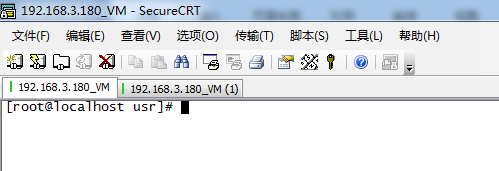
- 新建连接,文件--->快速连接,协议选择“SSH2”,主机名输入服务器IP地址,端口为ssh 端口默认为:22,防火墙选择默认的:None,用户名输入服务器登录的用户名

输入登录用户的密码

登录成功
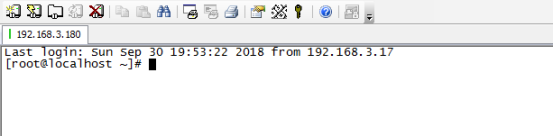
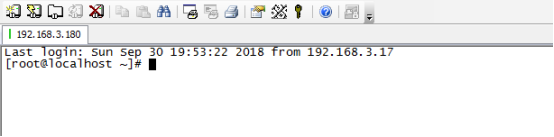
- 新建会话向导,协议选择“SSH2”,操作“下一步”,输入主机名,端口默认为:22 防火墙为None,用户名可以暂时不填写。输入会话名称,完成。


新建完成之后连接列表中间显示之前新建完成的会话名称,以后连接直接点击该会话名称即可。

更新学习资料:
https://edu.csdn.net/course/detail/28104
https://edu.csdn.net/course/detail/28103
删除连接中间的会话,选择会话名称右键选择“删除”

连接会话列表中间可以对已有会话列表进行“复制”、“粘贴”、“删除”操作。

对会话窗口进行重命名,选择会话窗口右键--->重命名,输入重命名的名称,确定。

克隆一个新的会话窗口,这个功能很实用,该窗口在执行命令的同时需要另外重新打开一个新会话执行其他命令时,可以选择窗口直接右键-->克隆会话,就会创建一个新的窗口(当前会话窗口打开,不会重新开的窗口)。

如果克隆会话窗口需重新打开一个新的窗口,可以右键-->克隆在新窗口

重新打开一个新窗口
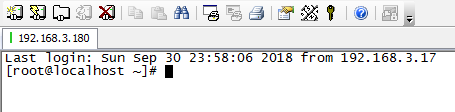
更新学习资料:
https://edu.csdn.net/course/detail/28104
https://edu.csdn.net/course/detail/28103






















 1125
1125











 被折叠的 条评论
为什么被折叠?
被折叠的 条评论
为什么被折叠?










